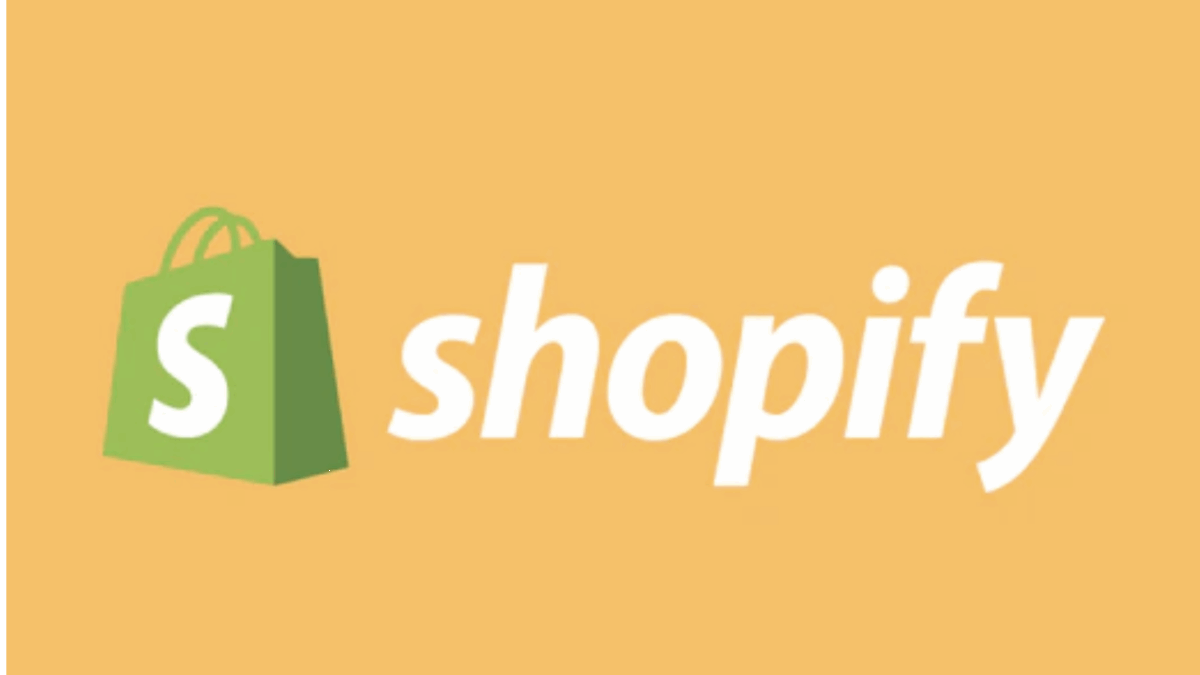PR
“我在 Shopify 上开了网店,但到底有多少人来我的店呢?”
“我完全不知道客户从哪里来,对哪些商品感兴趣……”
“我不想凭感觉,我想基于数据来优化店铺,提升销量!但数据分析好像很难……”
对于 Shopify 网店的运营者来说,“数据就是指南针”。不只依赖直觉和经验,而是准确掌握客户行为数据,并以此为基础制定策略、持续优化,才是通向电商成功的捷径。而Google Analytics,就是实现这一目标的强大免费工具。
本文基于截至2025年5月17日的最新信息,将为新手彻底解析如何将最新版 Google Analytics 4 (GA4) 顺利导入你的 Shopify 店铺。这是一份“完整攻略指南”,涵盖了发现店铺问题、提升销量所需的具体分析要点和优化措施。
读完本文,你将一扫“数据分析很难”的印象,自信地面对数据,掌握将 Shopify 店铺推向新阶段的强大武器。
可视化你店铺的“现在”,设计你店铺的“未来”。第一步,就是导入 Google Analytics。
何不从 Shopify 的14天免费试用开始,尽情体验其多样化的功能,为店铺搭建和数据收集做准备?
[点击此处,开始 Shopify 14天免费试用]
为什么 Shopify 店铺必须进行数据分析(特别是 Google Analytics)?
你可能会问:“Shopify 不是有自己的分析功能吗?有必要专门导入 Google Analytics 吗?”虽然 Shopify 的标准分析功能非常有用,但结合使用 Google Analytics 4 (GA4),能让你更深入、更全面地掌握店铺状况,从而做出更具战略性的决策。
导入 Google Analytics 4 (GA4) 的 5 大优势
- 详细“可视化”用户行为: 你可以追踪并分析每一位顾客的详细行为,包括他们从哪里来到你的店铺(流量渠道)、首先浏览了哪个页面(着陆页)、按顺序访问了哪些页面(行为流),以及最终在哪个页面离开或完成了购买。
- 衡量并优化引流渠道效果: 你可以具体了解在各种引流渠道(如 SEO/自然搜索、社交媒体、付费广告/Google Ads 和 Facebook Ads、新闻邮件、其他网站的引荐/Referral)中,哪个渠道最有效地吸引了客户并带来了销量。这能让你更精准地分配预算和确定工作优先级。
- 发现并解决转化流程中的问题: 你可以确定从客户将商品添加到购物车,到完成结账购买的每个步骤(漏斗)中,哪个环节流失的客户最多。通过解决这个“瓶颈”,有望大幅提升转化率。
- 深入理解客户,提升定位精准度: GA4 可以让你了解客户的人口统计信息(如年龄、性别、地区)、兴趣(如果启用了 Google 信号),以及他们使用的设备(PC、手机、平板电脑)和浏览器等。这能帮助你开发出更受目标客户青睐的商品,撰写更有吸引力的营销文案,并提高广告定位的精准度。
- 基于数据,制定并执行客观的优化方案: 告别“感觉这个商品卖得不错”或“这个广告应该有效”的直觉判断,转而基于具体数据来制定和执行客观有效的优化方案,例如“应该优化哪个商品页面”、“应该重点投入哪个引流渠道”、“哪种推广活动效果更好”。最重要的是,GA4 提供了所有这些功能,而且是免费的。
补充:关于 Universal Analytics (UA)
Google Analytics 的旧版本 Universal Analytics (UA) 已于2023年7月1日停止处理数据。现在,新注册的用户都将使用 GA4,而使用 UA 的用户也必须迁移到 GA4。本文将以 GA4 为前提进行讲解。
【GA4 完整版】Shopify 店铺导入 Google Analytics 的 3 个简单步骤
将 GA4 导入 Shopify 店铺比你想象的要简单。请按以下步骤操作。
第 1 步:创建 Google Analytics 4 (GA4) 资源
- 访问 Google Analytics 官网: 用你的 Google 账户登录,选择“开始评估”,或在现有账户中选择“创建新资源”。
- 资源设置:
- 资源名称: 输入一个清晰易懂的名称,如你的店铺名。
- 报告时区和货币: 选择“日本”和“日元 (JPY)”。
- 业务详情: 选择你的行业和业务规模(可选)。
- 开始收集数据(设置数据流):
- 选择平台为“网站”。
- 网站网址: 输入你的 Shopify 店铺网址(例如:
https://yourstore.com)。 - 数据流名称: 输入一个清晰易懂的名称(例如:My Shopify Store)。
- 确认“增强型衡量功能”已开启(这能自动衡量页面浏览量、滚动、跳出点击、站内搜索、视频互动和文件下载等)。
- 点击“创建数据流”,你将看到一个“衡量 ID”(格式为 G-XXXXXXXXXX)。请将此 ID 复制下来,稍后在与 Shopify 对接时需要用到。
第 2 步:如何将 Google Analytics 对接到 Shopify
将 Shopify 与 GA4 对接主要有两种方法。
方法 A:通过 Shopify 后台“在线商店”>“偏好设置”对接(最简单)
- 登录 Shopify 后台,点击左侧菜单的“在线商店”>“偏好设置”。
- 找到“Google Analytics”部分。
- 在“在此处添加 Google Analytics 4 衡量 ID”的字段中,粘贴你第1步中复制的 GA4 衡量 ID(G-XXXXXXXXXX)。
- 点击“保存”。这样,Shopify 就会自动设置,开始追踪基本的页面浏览量和电商事件(商品浏览、加购、购买等)。
方法 B:(推荐)利用 Shopify 的“Google & YouTube”销售渠道应用对接
Shopify 官方提供的“Google & YouTube”销售渠道应用不仅可以与 GA4 对接,还能集中、顺畅地实现与 Google Merchant Center 的商品信息同步和与 Google Ads 的整合。因此,我们更推荐这种方法。
- 在 Shopify 后台的“应用和销售渠道”中搜索并安装“Google & YouTube”应用。
- 按照屏幕提示,关联你的 Google 账户。
- 只需选择你想要关联的 GA4 资源,Shopify 就会自动为你的店铺添加必要的跟踪代码,并优化电商数据发送设置。这种方法预计能将增强型电商事件的数据更准确地发送到 GA4。
第 3 步:确认数据收集和检查实时报告
完成设置后,请确认 GA4 是否已开始收集数据。
- 数据反映时间: 通常,设置后几小时到24小时内,数据会开始在 GA4 报告中显示。
- 查看 GA4 的“实时”报告: 在 GA4 左侧菜单中打开“报告”>“实时”。你可以亲自浏览你的 Shopify 店铺的几个页面,然后确认你的访问是否被计算在实时报告的“过去 30 分钟内的用户”中。
- (针对高级用户)利用 DebugView: 你可以使用 GA4 的“管理”>“DebugView”功能,详细确认事件是否实时发送到了 GA4。
至此,你的 Shopify 店铺已经准备好收集访问数据了!
[数据是宝藏!用 Shopify 和 GA4 描绘你店铺的成长蓝图吧!]
【新手也能看懂!】Shopify 店铺运营中必看的 GA4 主要报告与分析要点
GA4 的后台功能虽然多,但作为 Shopify 店铺主,你应该首先关注以下主要报告,了解能从中解读出什么,以及如何将其转化为实际行动。
1. 用户获取(引流渠道分析):客户从哪里来?
- 必看报告: GA4 后台 > 报告 > 生命周期 > “获客”>“流量获取”
- 能了解什么:
- 有多少用户从哪些渠道(例如:Organic Search/自然搜索、Paid Search/付费搜索广告、Social/社交媒体、Referral/其他网站引荐、Direct/直接访问、Email/新闻邮件等)访问了店铺。
- 来自每个渠道的用户数、会话数、互动率、转化次数和收入等。
- 分析要点与行动:
- 哪个渠道贡献最大? 进一步强化该渠道的营销策略。
- 哪个渠道转化率高? 来自该渠道的用户可能购买意愿更强。
- 哪个渠道表现不佳? 分析原因(例如:SEO 优化不足、社交媒体内容缺乏吸引力等),并考虑改进措施。
2. 互动(用户行为分析):客户在店铺里如何行动?
- 必看报告:
- 报告 > 生命周期 > “互动”>“网页和屏幕”
- 报告 > 生命周期 > “互动”>“事件”
- 报告 > 生命周期 > “互动”>“着陆页”
- 能了解什么:
- 哪些页面最受欢迎,哪些页面无人问津。
- 用户最初访问的页面(着陆页)以及之后的行为。
- 用户经常在哪些页面离开(退出页)。
- 发生了多少电商相关的主要事件(
view_item/商品浏览、add_to_cart/加购、begin_checkout/开始结账、purchase/购买等)。
- 分析要点与行动:
- 受欢迎的页面为何受欢迎? 思考能否将这些成功元素应用到其他页面。
- 着陆页质量如何? 从广告或社交媒体帖子引导过来的页面内容是否符合预期?跳出率是否过高?
- 跳出率高的页面要特别注意! 找出用户离开的原因(例如:信息不清晰、没有下一步引导、加载慢等),并进行优化。
- 如果
add_to_cart多但purchase少: 可能购物车页面或结账流程存在问题。
3. 电商购买(销量与转化分析):卖出了什么,卖了多少?
- 必看报告: 报告 > 生命周期 > “创收”>“电商购买”
- 能了解什么:
- 店铺的整体销售额、订单数、平均客单价。
- 哪个商品卖得好,卖了多少(商品名称、商品 ID、数量、收入等)。
- 按商品集合(例如:分类页面、搜索结果页面)的展示次数、点击次数和加购率等。
- 分析要点与行动:
- 掌握热销商品并加强推广: 确保热销商品库存充足,并通过广告或专题活动进一步推广。
- 分析滞销商品的原因: 思考是否商品页面信息不全、定价不合理,或者商品本身没有市场需求。
- 发现交叉销售和追加销售机会: 找出经常一起购买的商品组合,并加强推荐。
4. 用户画像与技术(了解客户):来的都是哪些人?
- 必看报告: 报告 > “用户”>“用户属性”和“技术”
- 能了解什么(可能需要启用 Google 信号):
- 访客的年龄段、性别、地区(国家、省市)。
- 使用的设备(PC、智能手机、平板电脑)、操作系统和浏览器。
- 分析要点与行动:
- 确定主要客户群体: 用数据验证你店铺的主要目标客户是谁,并将其用于营销文案和商品开发。
- 检查各设备的使用情况: 如果来自智能手机的访问量多但转化率低,说明移动端的购物体验有待改进。
5. 转化路径(漏斗分析):购买过程中的“障碍”在哪里?
- 必看报告: 使用 GA4 的“探索”功能,创建自定义的“漏斗探索”报告。
- 能了解什么:
- 可视化地了解在从商品页面浏览→加购→开始结账→完成购买的每个步骤中,有多少用户进入了下一步,有多少用户流失了。
- 分析要点与行动:
- 找出流失率特别高的步骤(瓶颈),并彻底分析和优化其原因。例如,如果从“开始结账”到“完成购买”的流失率很高,那很可能是结账流程本身存在问题(如输入项目、支付方式、运费显示等)。
深入分析 Shopify 店铺的进阶技巧
熟悉了基础报告后,我们来挑战更高级的分析。
- 设置自定义事件: 除了 Shopify 的标准电商事件,你还可以将店铺独有的重要行为(例如:点击新闻邮件订阅按钮、看完特定视频、提交联系表单)设置为“自定义事件”并在 GA4 中追踪,从而更详细地了解用户行为。
- 战略性地利用 UTM 参数: 在新闻邮件、社交媒体帖子、广告活动等每个营销策略的 URL 中添加 UTM 参数(
utm_source、utm_medium、utm_campaign等),你就可以在 GA4 中精确识别和分析哪个策略带来了多少流量和转化。 - 优化目标设置(转化设置): 在 GA4 中,除了“购买”,你还可以将对你的业务很重要的其他行为(如“完成会员注册”、“浏览特定页面”、“下载资料”)设置为“转化”。这能让你衡量除销售额之外的其他重要成果。
- 利用细分功能进行详细分析: 你可以按各种条件将用户“细分”(分组),例如“新用户”、“回头客”、“通过特定广告活动访问的用户”、“使用特定设备的用户”,并比较他们的行为和成果,从而获得更深入的洞察。
- 集成 Looker Studio (原 Google 数据洞察) 自定义报表: 将 GA4 数据与 Looker Studio 对接,你可以自由创建易于查看、清晰明了的原创仪表板和报表,并轻松与相关人员共享。
如何利用数据分析结果?基于数据的优化行动示例
数据分析本身不是目的。最重要的是,根据获得的洞察,将其转化为具体的优化行动。
- 例1:如果某个引流渠道(如 Instagram)的转化率极低
- 可能的原因: Instagram 的帖子内容或目标受众与店铺商品或着陆页不匹配。
- 行动: 重新审视帖子的卖点和引导页面。如果是广告,重新评估定位的精准度。
- 例2:如果特定商品 A 的浏览量很高,但加购率很低
- 可能的原因: 商品图片缺乏吸引力、描述不充分、定价过高、评价过少等。
- 行动: 考虑优化页面内容或重新定价。
- 例3:如果移动端用户的跳出率明显高于 PC 用户
- 可能的原因: 移动端网站加载速度慢、导航不便、文字太小不易阅读、输入表单操作不便等,移动端友好性存在问题。
- 行动: 重新审视设计和操作性。
- 例4:如果在结账流程的“输入支付信息”阶段流失率很高
- 可能的原因: 可用的支付方式太少、顾客对安全感到担忧、输入错误提示不清晰等。
- 行动: 考虑添加更多支付方式、显示信任徽章、优化输入表单。
像这样,通过“从数据中发现问题→提出假设→执行优化措施→用数据验证结果”的循环,是让 Shopify 店铺持续成长的关键。
Shopify 店铺数据分析常见问题(Q&A)
Q1:只使用 Shopify 的标准分析功能可以吗?导入 GA4 有什么优势?
A1:Shopify 的标准分析功能对于掌握销售额和流量概况来说很方便。但导入 GA4 可以实现更高级、更多维度的分析,如:详细追踪用户行为、按引流渠道分析贡献度、详细可视化转化流程、创建灵活的自定义报表等。如果你想让电商业务真正成长,导入 GA4 可以说是必不可少的。
Q2:GA4 数据反映到报表上需要多长时间?
A2:通常,GA4 设置后,数据会在几分钟到几小时内开始显示在实时报告中,但所有数据完全处理并反映到标准报告上,可能需要 24 到 48 小时。
Q3:GA4 报表中显示的“(not set)”或“(direct) / (none)”流量是什么意思?
A3:
- (not set) : 当 GA4 无法获取信息时显示。例如,当某个维度(分析维度)没有值时。
- (direct) / (none) : 来源不明的流量。这包括通过书签访问、直接输入网址、通过某些应用访问,或来自 UTM 参数设置不正确的营销活动。为了尽可能减少这部分流量,合理使用 UTM 参数非常重要。
Q4:如何确认 Shopify 店铺的电商设置是否正确地发送到了 GA4?
A4:在 GA4 的“报告”>“创收”>“电商购买”报表中,确认商品名称、商品 ID、收入等数据是否正常显示。同时,在“事件”报表中,确认 add_to_cart 和 purchase 等电商相关事件是否被追踪。如果你通过 Shopify 的“Google & YouTube”销售渠道进行整合,这些设置通常会自动完成。
Q5:数据分析数据太多,不知道从哪里看起。有什么给新手的建议吗?
A5:一开始可能会感到不知所措,但建议你先从以下三点开始:
- “流量获取”报告:客户从哪里来?
- “网页和屏幕”报告:哪些页面受欢迎?客户在哪里离开?
- “电商购买”报告:卖出了什么,卖了多少?从定期检查这些基本数据,寻找变化和问题开始吧。之后再慢慢熟悉其他报表和“探索”功能。
总结:数据是你最强的盟友!用 Shopify x GA4,让电商业务走向成功!
在 Shopify 店铺运营中,利用 Google Analytics 4 (GA4) 进行数据分析,已不再是“可有可无”,而是一个**“必不可少的指南针”**。不只依赖直觉和经验,而是基于具体数据来理解客户、发现店铺问题、执行精准优化,这才是你在竞争激烈的电商市场中生存和成长的关键。
参考本文介绍的 GA4 导入步骤、主要分析要点和基于数据的优化行动示例,先从收集你的 Shopify 店铺数据开始吧。一开始可能感觉有些困难,但当你逐渐接触数据、熟悉分析后,你会发现许多以前看不到的洞察,这些都将成为你店铺成功的宝贵线索。
数据不会说谎。请倾听它的声音,将你的 Shopify 店铺打造成一个对客户和对你来说都最棒的地方。
第一步,就是注册 Shopify 的14天免费试用,搭建店铺,并整合 GA4,体验数据驱动的电商运营世界。
[立即开始 Shopify 14天免费试用,开启数据驱动的店铺运营!]